Photoshop2020教程——自制颜色查找表
提问人:荣凡88发布时间:2020-11-27
1、打开图像,单击“调整”面板中的按钮,创建“曲线”调整图层,分别调整RGB、红、绿和蓝通道曲线。
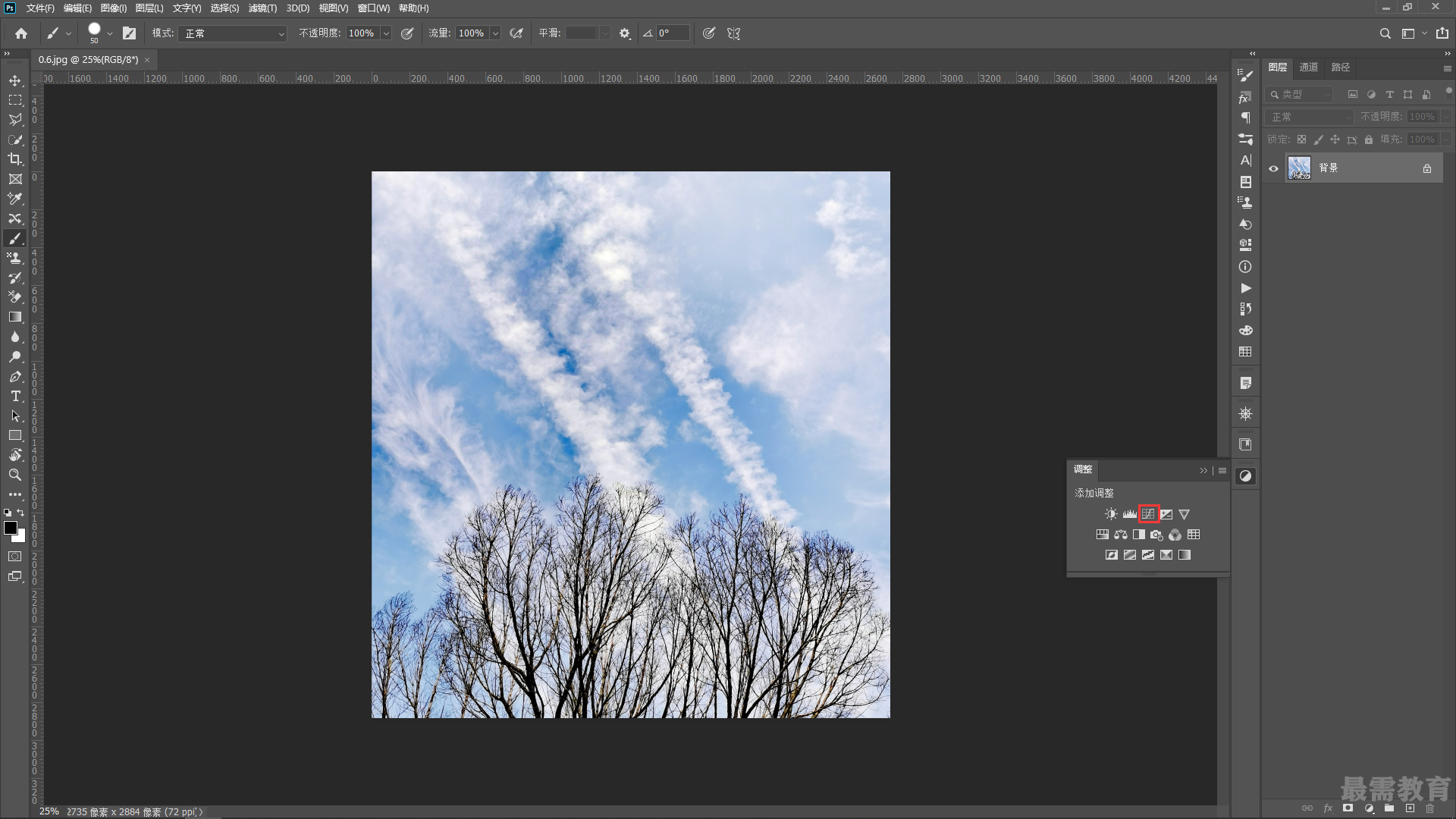
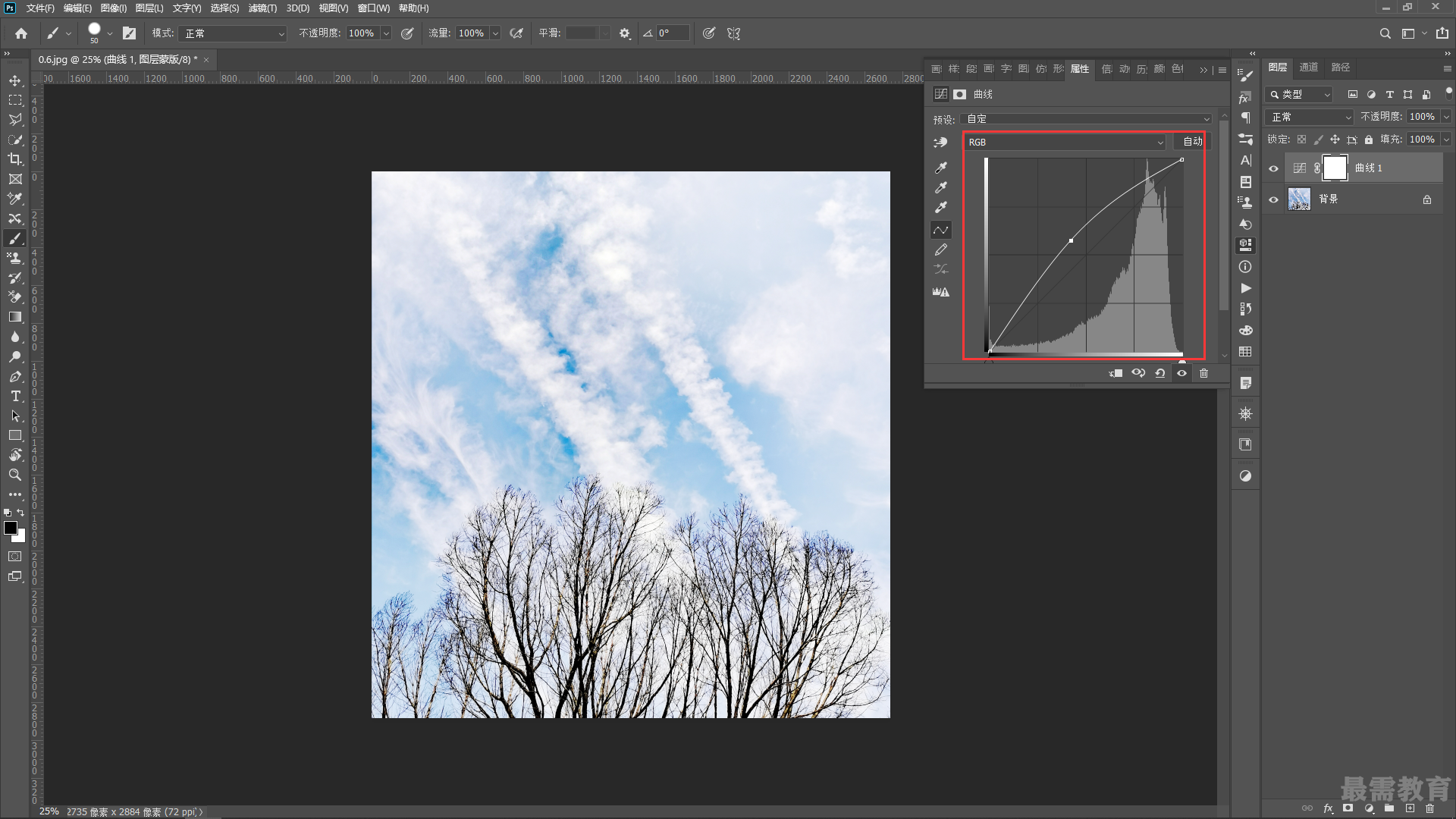
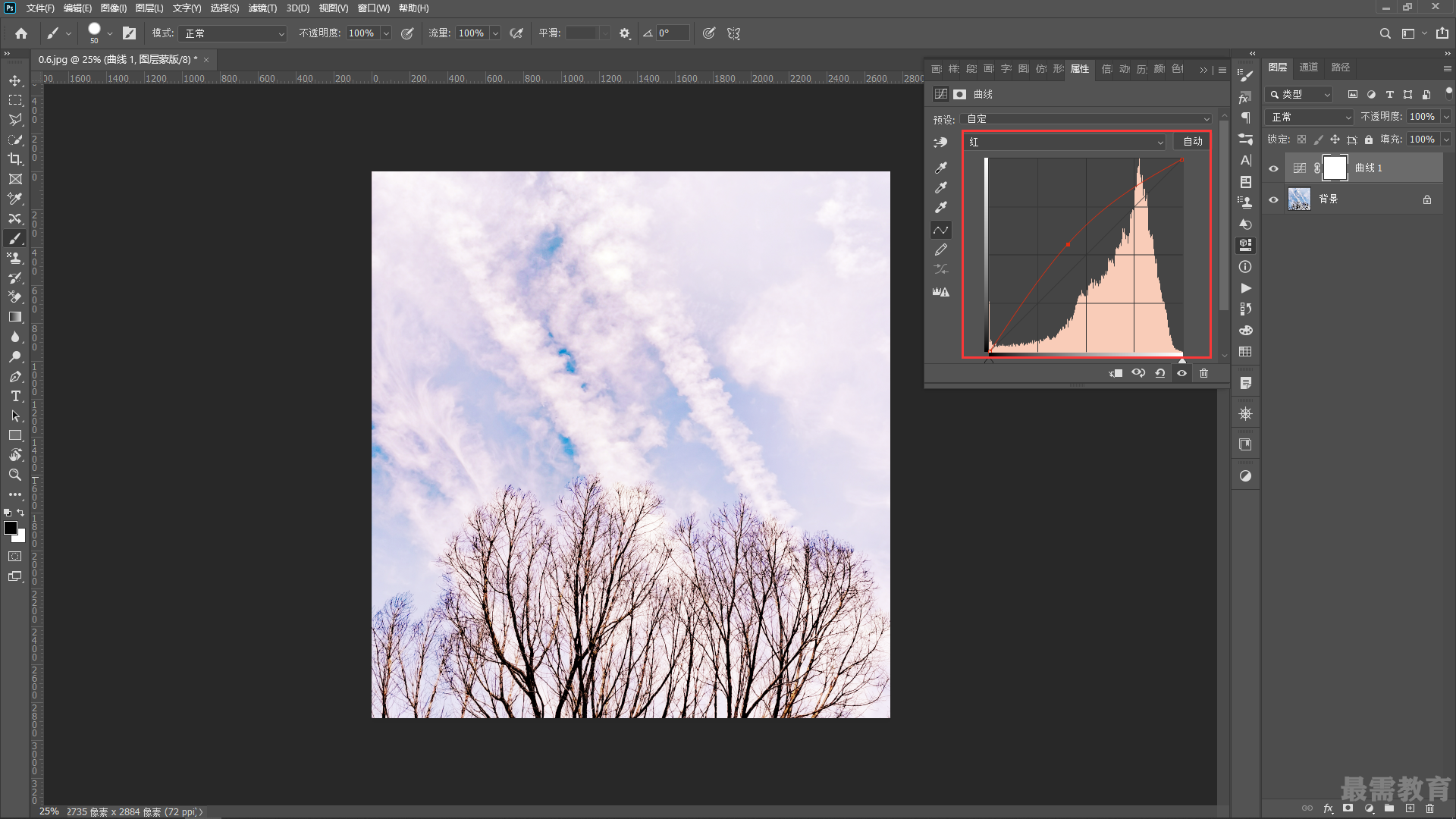
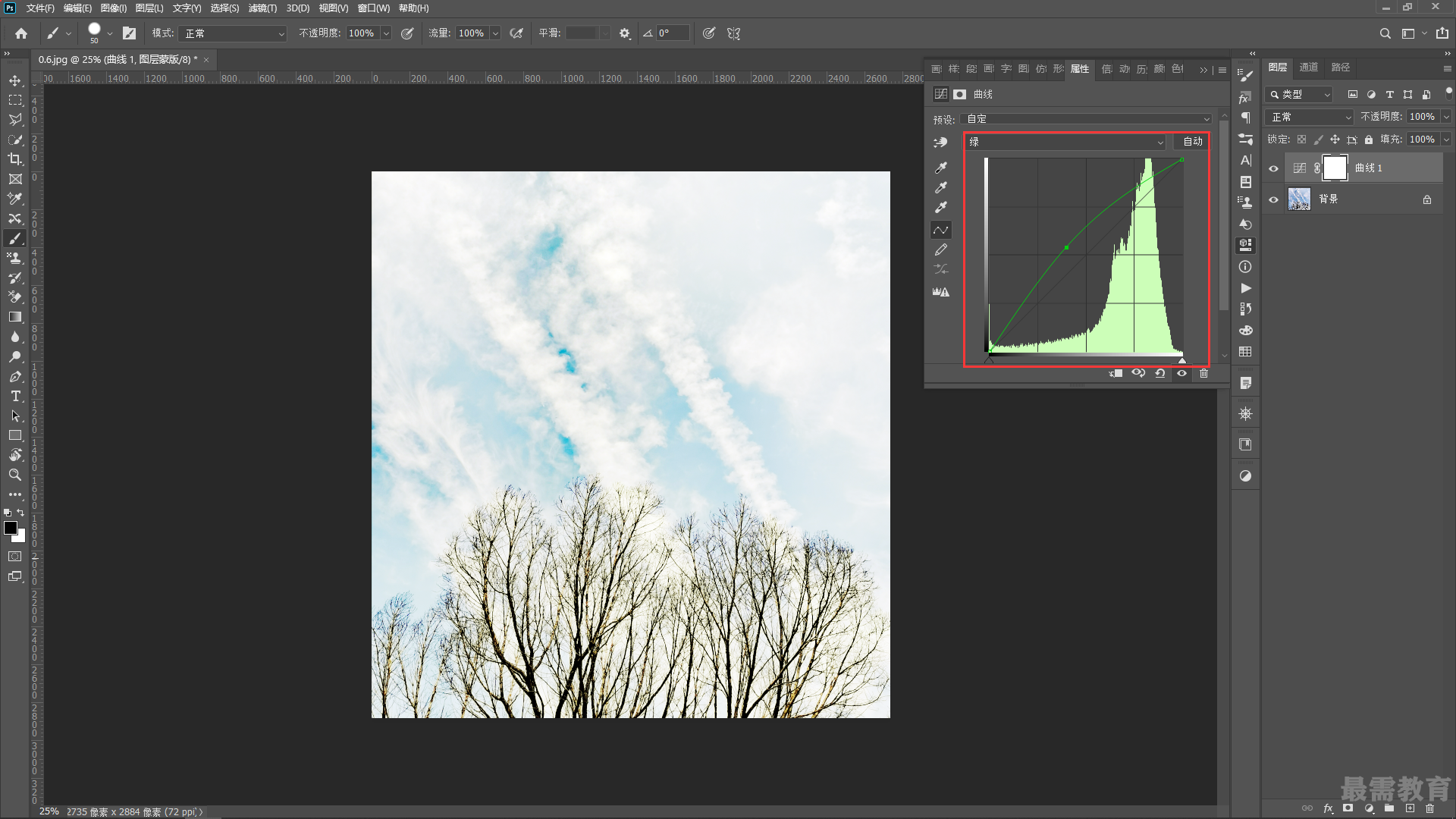
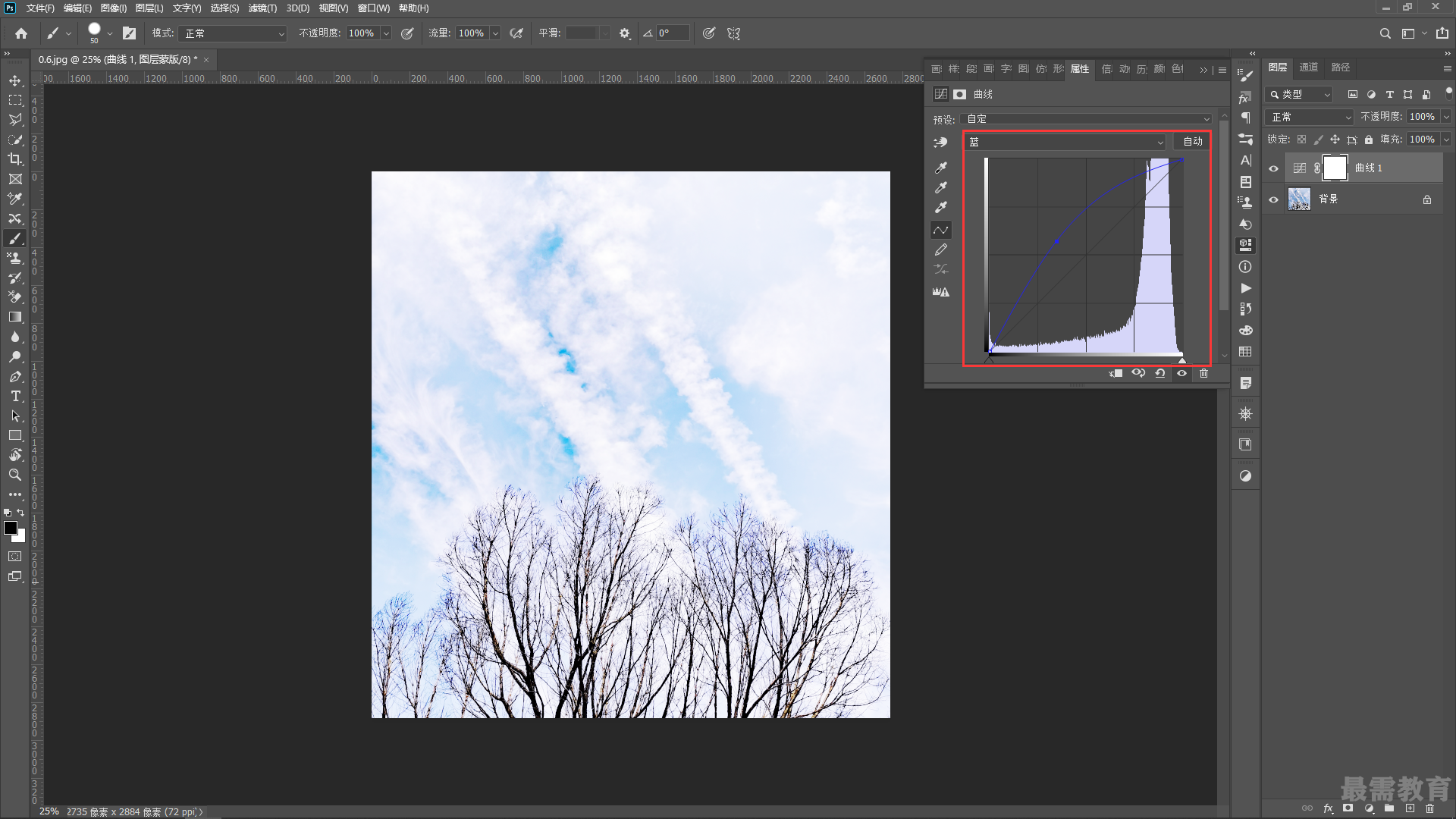
2、单击“调整”面板中的可选颜色按钮,创建“可选颜色”调 整图层,分别调整“青色”和“中性色”。
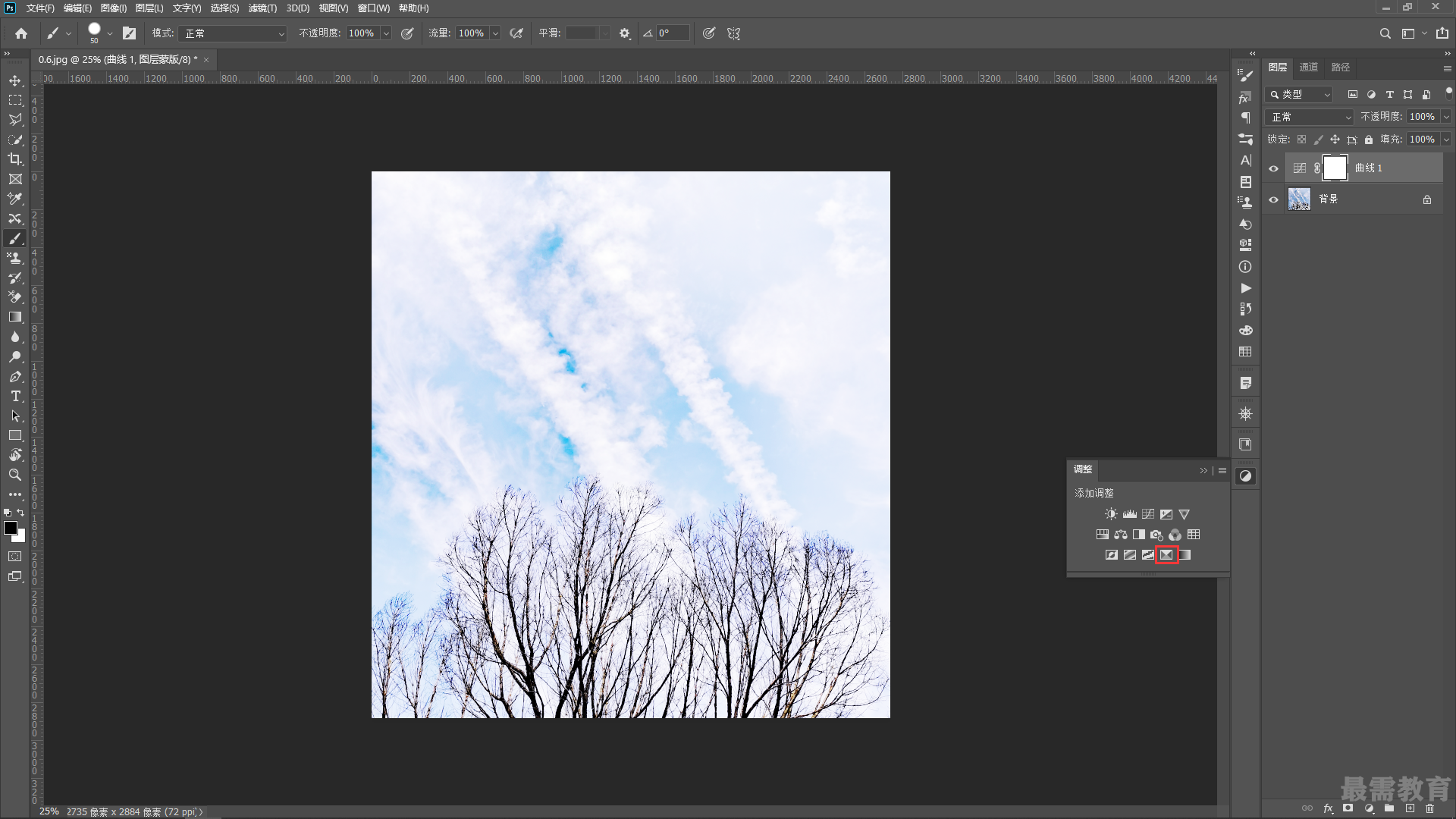
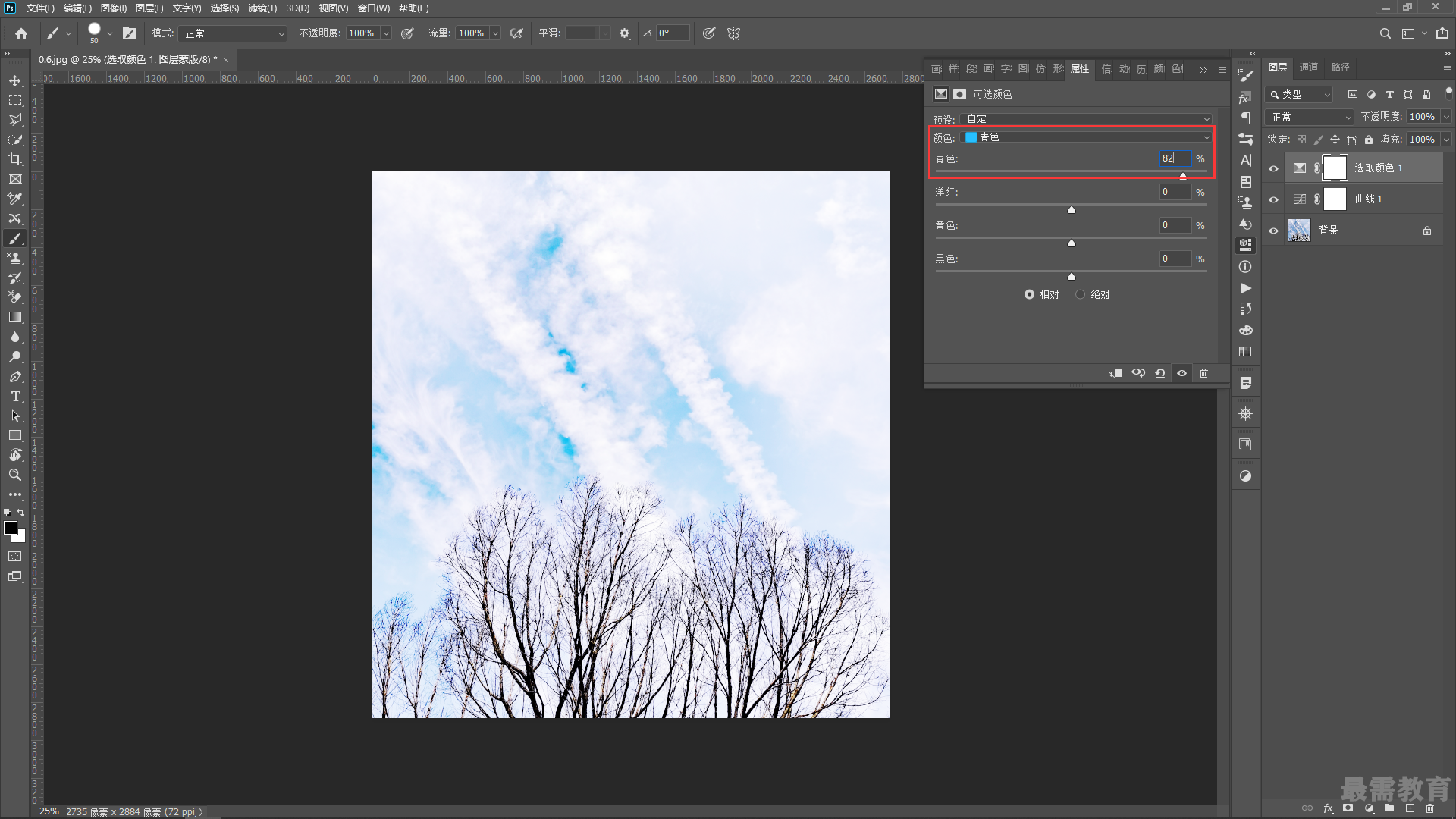
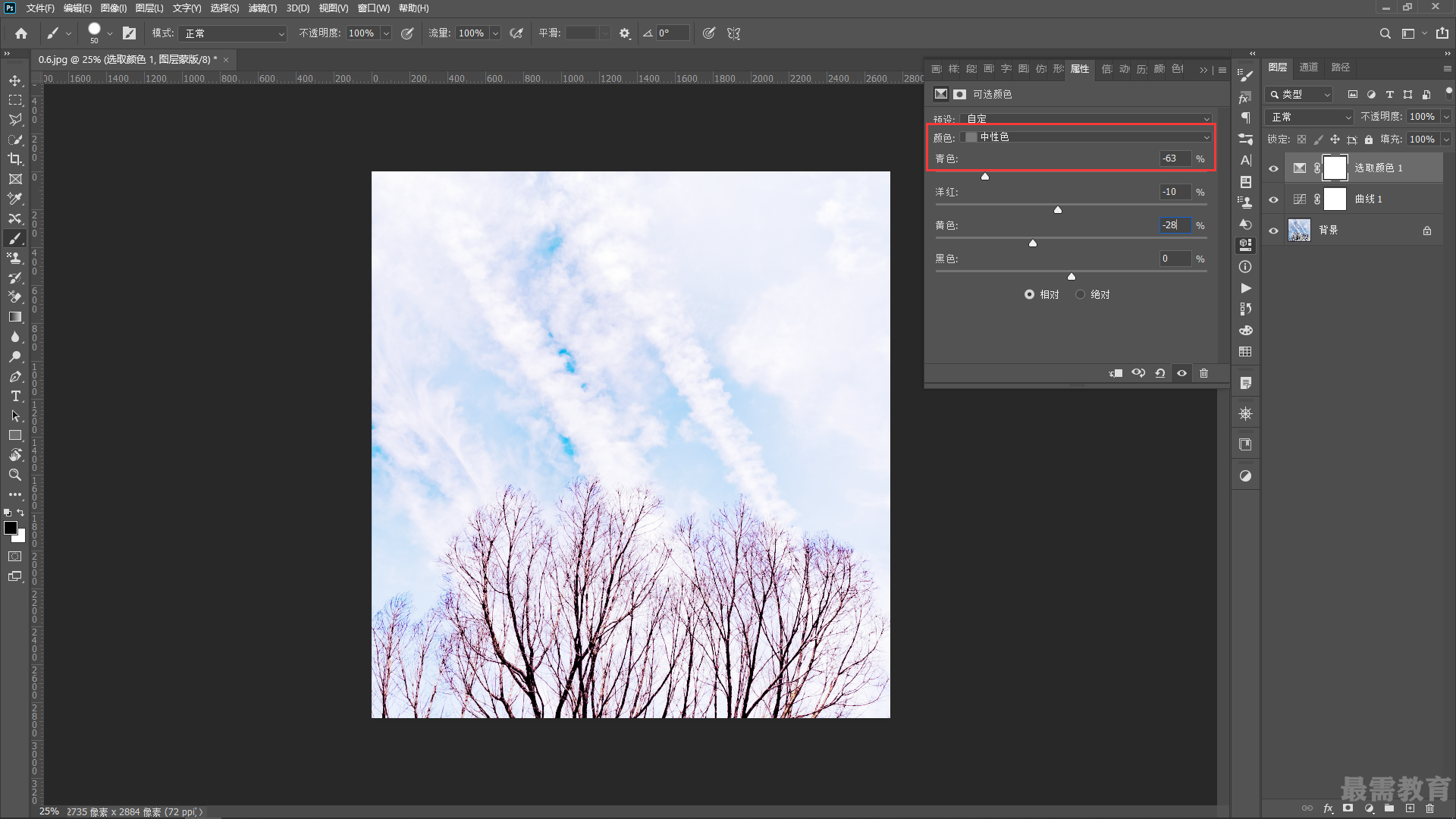
3、执行“文件>导出>颜色査找表”命令,打开“导出颜色查找表”对话框。如果需要保护版权,可在“说明”和“版权”选项中输入信息,Photoshop会自动将©版权<current year">添加为我们所输入文本的前缀。在“网格点”选项中输入数值(0〜256),数值高则可以创建更高质量的文件。选择颜色査找表格式,单击“确定”按钮,并指定存储位置。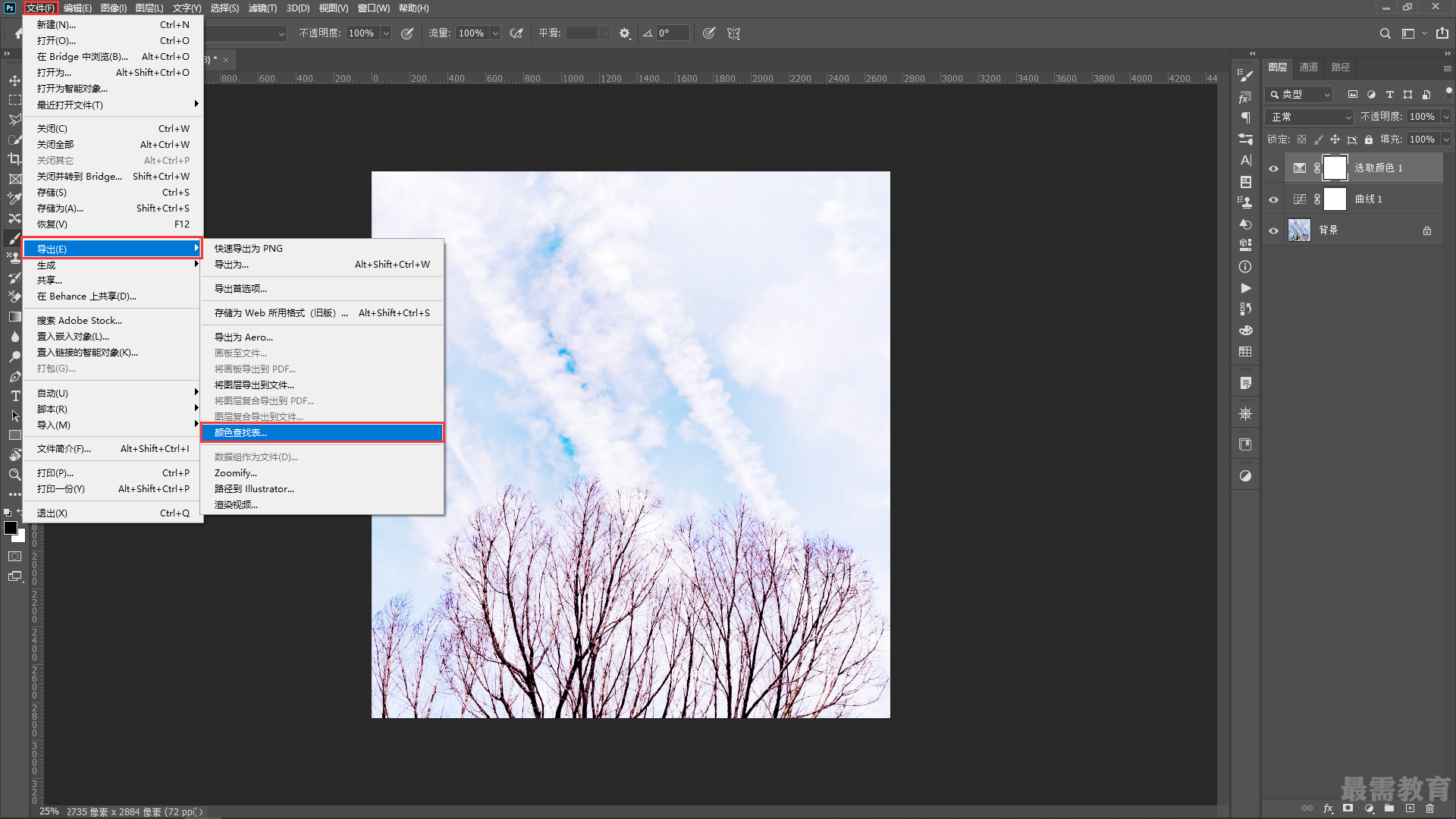
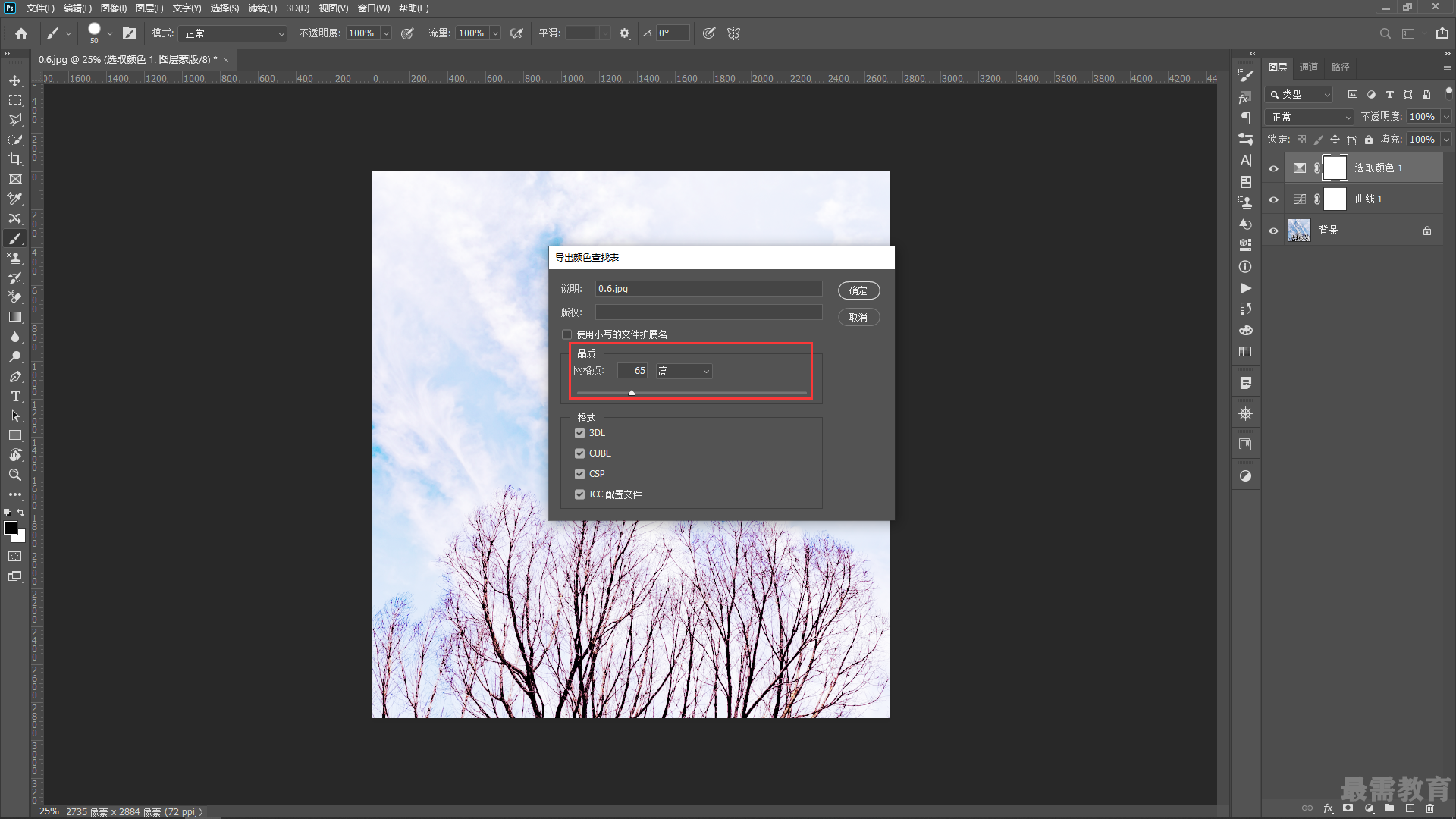 4、打开图像,单击“调整”面板中的颜色查找按钮,创建“颜色查找”调整图层。
4、打开图像,单击“调整”面板中的颜色查找按钮,创建“颜色查找”调整图层。
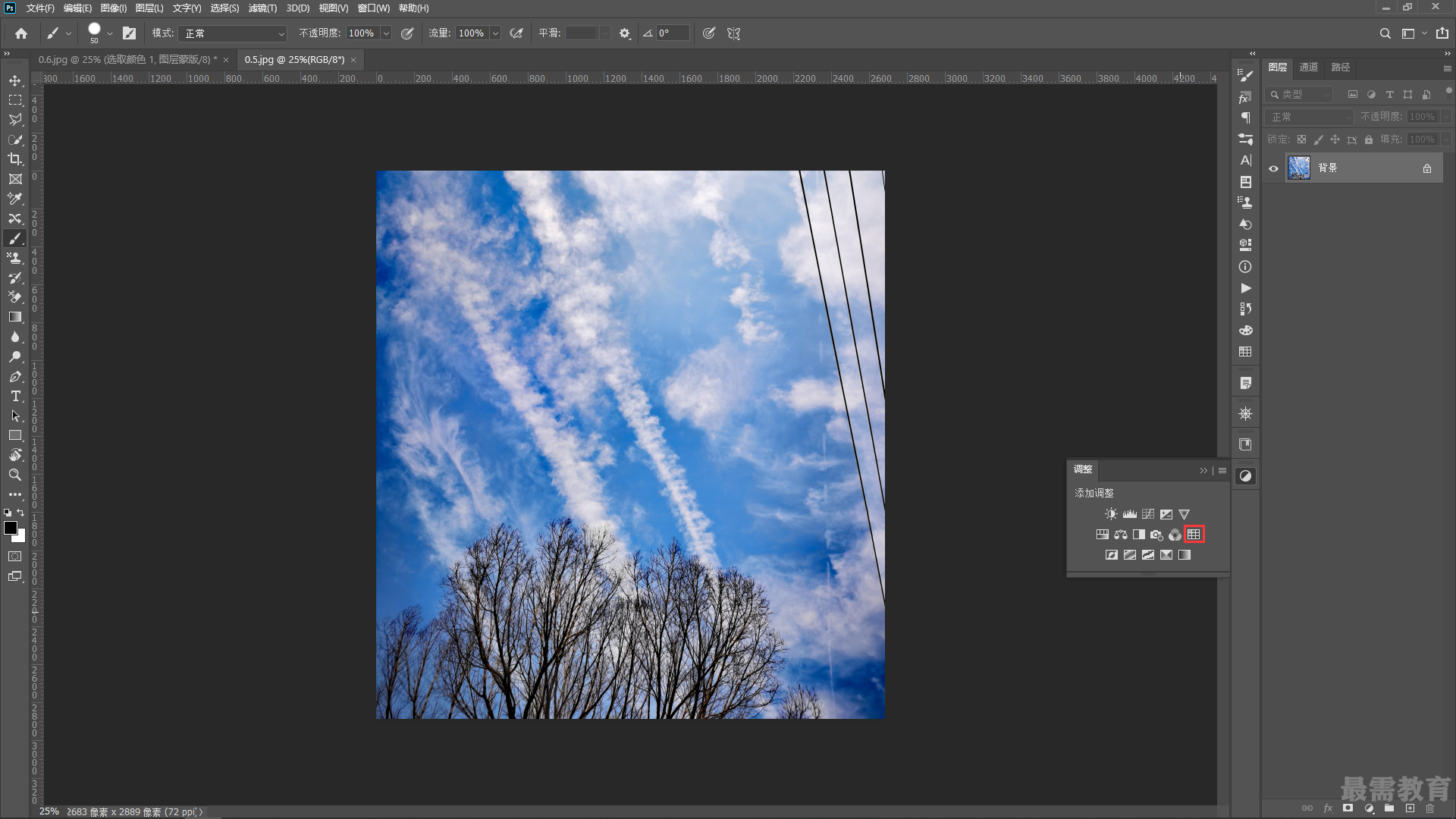 5、单击“属性”面板中的 “3DLUT文件”单选按钮,在弹出的对话框中选择存储的颜色查找表文件,单击“载入”按钮,加载该文件并用它自动调整图像颜色。
5、单击“属性”面板中的 “3DLUT文件”单选按钮,在弹出的对话框中选择存储的颜色查找表文件,单击“载入”按钮,加载该文件并用它自动调整图像颜色。
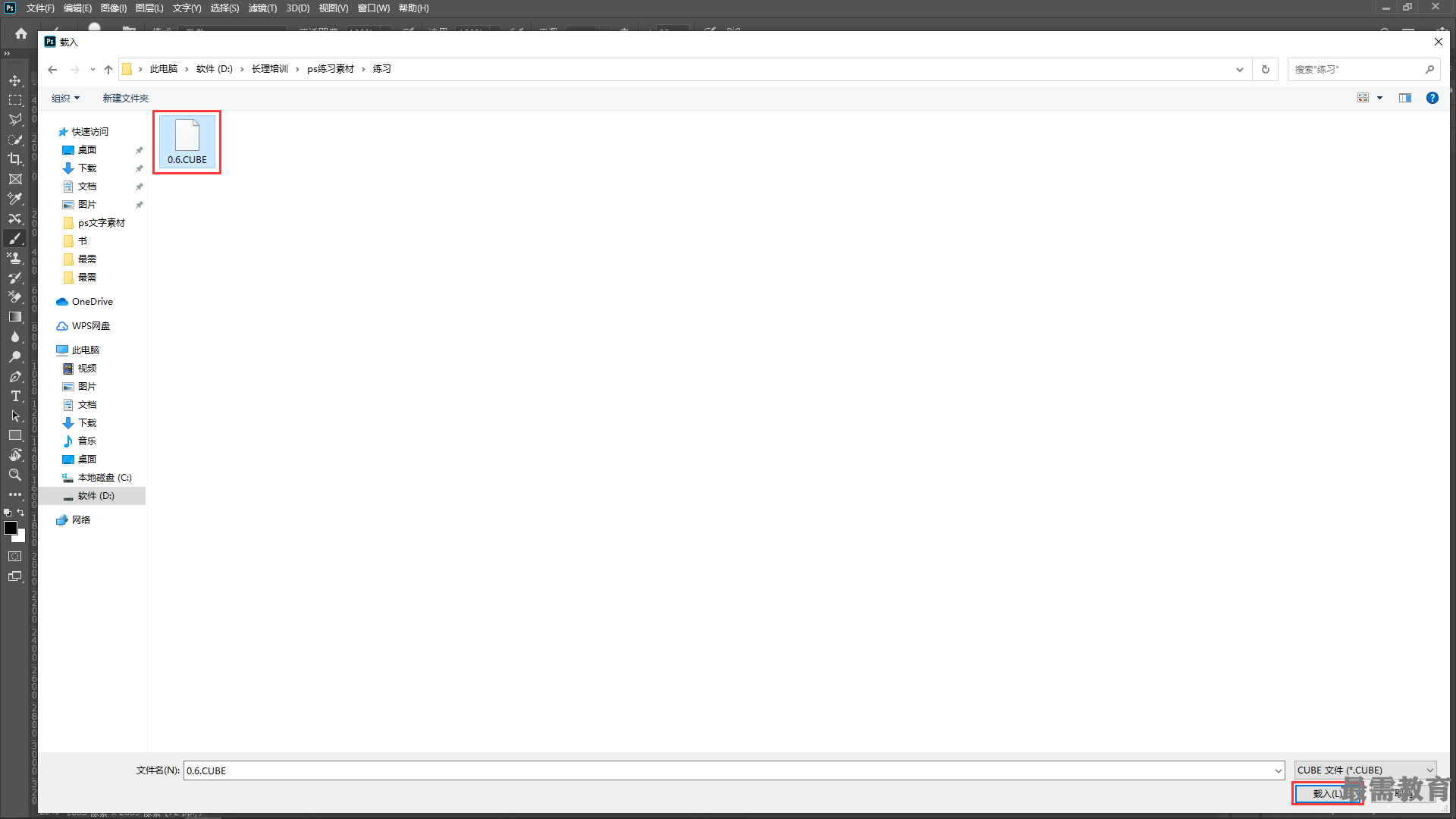
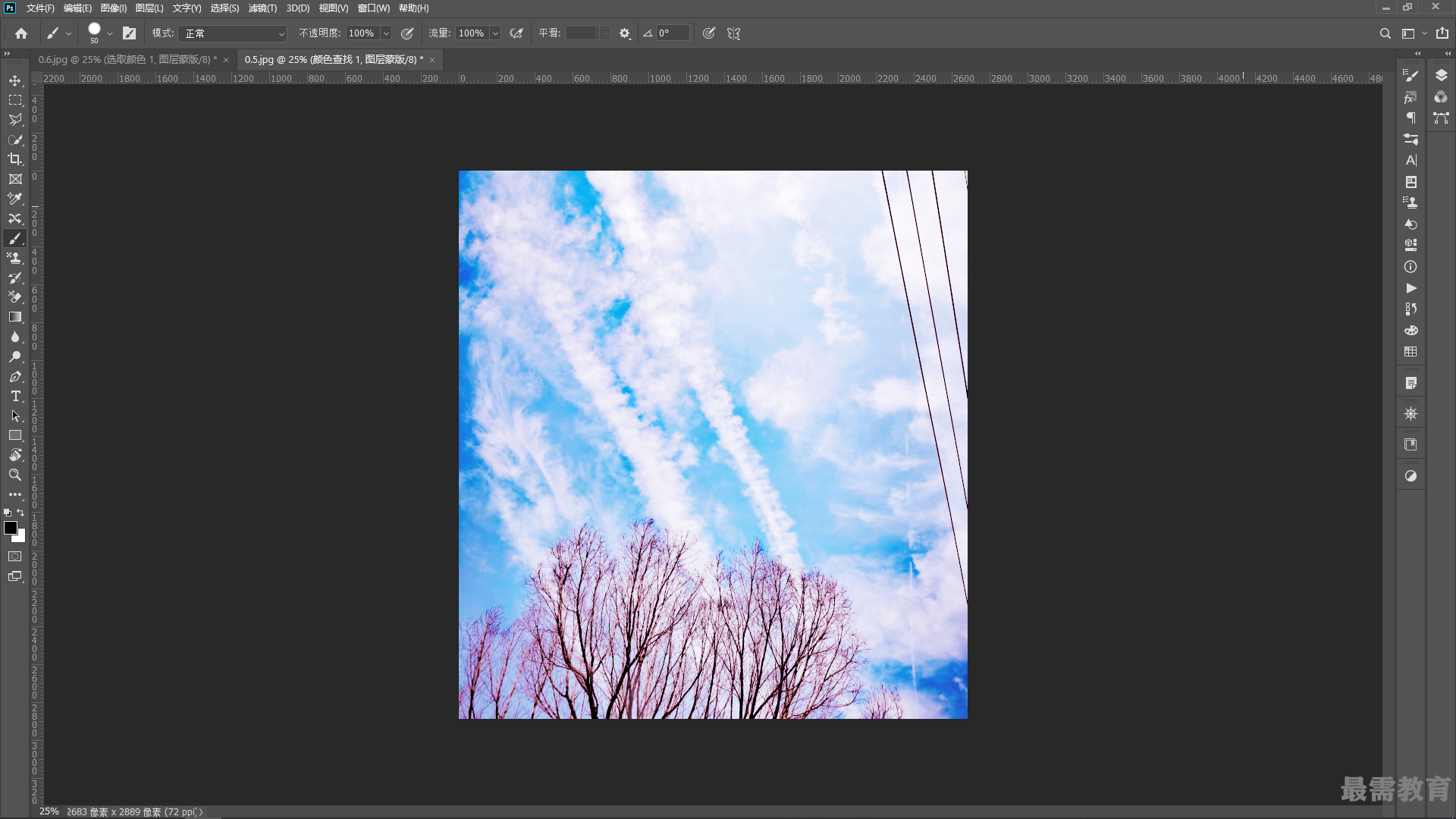
继续查找其他问题的答案?
相关视频回答
-
2020-10-2115次播放
-
2020-10-212次播放
回复(0)
 平面设计师—荣凡
平面设计师—荣凡
 湘公网安备:43011102000856号
湘公网安备:43011102000856号 

点击加载更多评论>>